Come mettere iPhone in DFU
Stai provando a ripristinare o aggiornare il tuo iPhone, ma non riesci a completare l’operazione a causa di strani messaggi di errore che compaiono su iTunes o nel Finder? Non disperare. Prima di rivolgerti all’assistenza Apple o pensare addirittura alla sostituzione del tuo “melafonino”, prova a resettare il dispositivo sfruttando la modalità DFU.
La DFU (acronimo di Device Firmware Update) è una modalità che consente di ripristinare o aggiornare il firmware dell’iPhone bypassando il suo boot loader, e quindi evitando l’insorgere di quei problemi e quegli ostacoli che talvolta possono bloccare il lavoro di iTunes o del Finder.
Il suo utilizzo è consigliato anche in seguito al jailbreak, più precisamente quando si desidera ripristinare una versione “liscia” di iOS e si vuole liberare tutto lo spazio occupato da Cydia (e i suoi tweak) sulla memoria dell’iPhone. Ti è assicuro che non è una procedura complicata, anzi, basta solo seguire con attenzione i passaggi che permettono di attivare la modalità DFU sul telefono. Se vuoi saperne di più, prenditi cinque minuti di tempo libero e leggi questa guida su come mettere iPhone in DFU. Sono convinto che riuscirai a fare tutto senza il benché minimo problema. Buon divertimento!
Indice
Operazioni preliminari
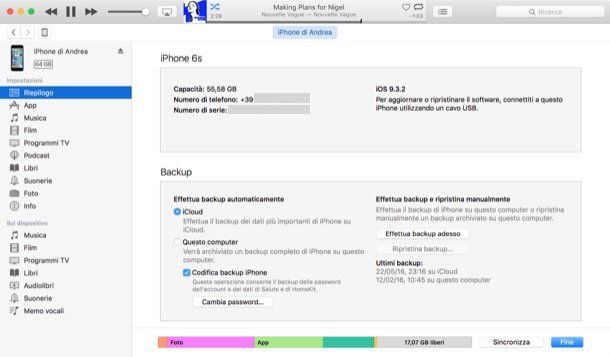
Prima di entrare nel vivo di questo tutorial, lasciati fare una domanda: sicuro di essere pronto per metter l’iPhone in DFU e ripristinarlo? Hai fatto un backup di tutti i dati presenti sul dispositivo? Se la risposta è no, leggi le indicazioni che sto per darti e rimedia subito alla tua dimenticanza.
Per effettuare un backup completo del tuo iPhone, collega il dispositivo al computer usando l’apposito cavo Lightning e, su PC Windows, attendi che venga avviato iTunes. Se non lo hai ancora scaricato puoi leggere le istruzioni presenti nella mia guida specifica su come scaricare iTunes. Se possiedi un Mac, invece, non hai bisogno di scaricare nulla: apri semplicemente una nuova finestra del Finder e premi sul nome del tuo iPhone presente nel menu collato sulla sinistra.
Ora, su iTunes, seleziona quindi la voce Trasferisci acquisti da iPhone dal menu File > Dispositivi che si trova in alto e aspetta che vengano copiati sul PC tutti i contenuti multimediali acquistati dal “melafonino”.
A procedura ultimata, puoi passare al backup di iPhone vero e proprio (quello relativo a iOS e alle applicazioni). Seleziona quindi l’icona del telefono dal menu di iTunes (in alto a sinistra), scegli la voce Riepilogo dalla barra laterale del programma e clicca sul pulsante Effettua backup adesso. Su Mac, invece, fai clic sulla scheda Generali, metti il segno di spunta accanto alla voce Effettua il backup dei dati più importanti di iPhone su iCloud, se hai abilitato anche su iPhone la sincronizzazione delle varie opzioni, oppure sulla dicitura Effettua il backup di tutti i dati di iPhone sul Mac, quindi premi i tasti Applica ed Esegui backup adesso. Se vuoi rendere il tuo backup crittografato, cioè protetto da una password che solo tu conosci, apponi il segno di spunta accanto alla voce Codifica backup iPhone/Esegui crittografia backup e imposta una password di protezione per il backup. Maggiori info qui.
Nota: se intendi utilizzare la modalità DFU dell’iPhone per rimuovere il jailbreak, ti consiglio di ripristinare il terminale usando un backup antecedente all’installazione di Cydia o configurandolo direttamente come un nuovo iPhone.
Attivare la modalità DFU su iPhone
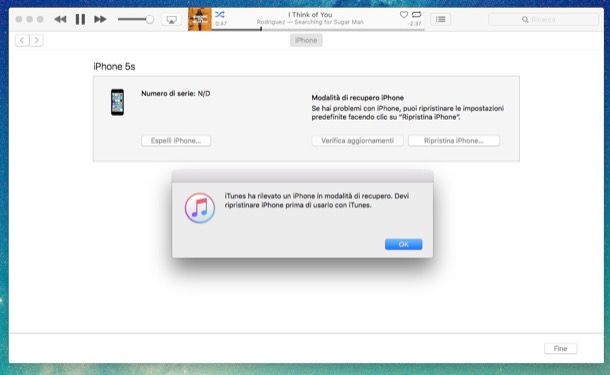
Per mettere iPhone in DFU, il primo passo che devi compiere è collegare il telefono al computer tramite l’apposito cavo, dopodiché in base al modello di iPhone che utilizzi, è necessario seguire istruzioni differenziate che puoi trovare qui sotto.
- Su iPhone X o modelli successivi, iPhone SE (2ª generazione), iPhone 8 e iPhone 8 Plus – con l’iPhone acceso, premi e rilascia il tasto pulsante Volume su, poi fai lo stesso con il tasto Volume giù, quindi tieni premuto il tasto laterale finché non devi lo schermo diventare nero. Fatto ciò, una volta che lo schermo è nero e senza loghi, rilascia i pulsanti e tieni premuti contemporaneamente per il tasto laterale e il tasto Volume giù per cinque secondi. In ultimo rilascia il tasto laterale e continua a premere il tasto Volume giù per altri cinque secondi.
- Su iPhone 7 e 7 Plus – spegni l’iPhone, poi tieni premuto il tasto Power per 3 secondi, quindi (senza rilasciare il tasto Power) pigia il tasto Volume giù e tienili premuti entrambi per 10 secondi circa. Poi rilascia il tasto Power e continua a tenere premuto il tasto Volume giù per circa altri 8 secondi.
- iPhone SE (1ª generazione), iPhone 6s e modelli precedenti – spegni completamente il telefono, tieni premuto il tasto Power per 3 secondi quindi, senza rilasciarlo, premi anche il tasto Home per circa 10 secondi, poi rilascia il tasto Power e continua a tenere premuto il tasto Home per altri 8 secondi.
Se tutto va per il verso giusto, lo schermo dell’iPhone rimane spento e iTunes o il Finder ti dice di aver rilevato un iPhone in modalità di recupero. Se non si verificano entrambe queste condizioni e, ad esempio, sullo schermo dell’iPhone compare qualche altra icona o non appare il messaggio su schermo nel PC, ripeti l’intera operazione fino a quando tutte le condizioni non vengono soddisfatte.
Per uscire dalla modalità DFU senza ripristinare l’iPhone, invece, bisogna premere le seguenti combinazioni di tasti.
- Su iPhone X o modelli successivi, iPhone SE (2ª generazione), iPhone 8 e iPhone 8 Plus — premere rapidamente Volume Su, Volume Giù e tenere premuto il tasto laterale fin quando non compare il logo di Apple sullo schermo del telefono.
- Su iPhone 7 e 7 Plus — tenere premuti i tasti Power e Volume Giù fin quando non compare il logo di Apple sullo schermo del telefono.
- Su iPhone SE (1ª generazione), iPhone 6s e modelli precedenti — tenere premuti il tasto Power e il tasto Home fin quando non compare il logo di Apple sullo schermo del telefono.
Ti stai domandando se esiste un modo per mettere iPhone in DFU senza tasti dato che uno di essi, sul tuo dispositivo, non funziona correttamente? Allora mi dispiace deluderti: per sfruttare questa particolare modalità di ripristino l’uso dei tasti è imprescindibile e non c’è altro modo se non seguire le istruzioni specifiche che ti ho fornito poche righe più su.
Ripristinare l’iPhone in DFU mode
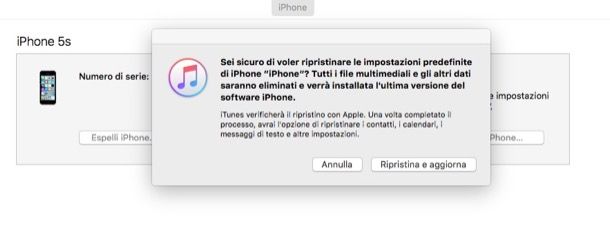
Ora che sei riuscito a mettere iPhone in DFU, clicca sul pulsante OK e provvedi a ripristinare il telefono cliccando prima sul pulsante Ripristina iPhone di iTunes/Finder e poi su Ripristina o Ripristina e aggiorna (se è disponibile una versione più recente di iOS da installare sul telefono).
A questo punto iTunes o il Finder provvederà a scaricare la versione più recente di iOS da Internet, a restare l’iPhone e a installare il sistema operativo sul dispositivo. L’intera operazione può durare piuttosto a lungo in quanto le dimensioni di iOS sono piuttosto generose e quindi bisogna attendere pazientemente il termine del download.
Se tutto fila per il verso giusto, il firmware del tuo “melafonino” viene ripristinato e tu puoi decidere se configurare lo smartphone come un nuovo iPhone oppure se ripristinare un backup precedente (recuperando le app e i dati che avevi prima, ma avendo il sistema operativo aggiornato).
Se hai bisogno di maggiori informazioni su come azzerare iPhone, leggi la mia guida dedicata all’argomento, in cui puoi trovare le istruzioni passo-passo per ripristinare lo smartphone di casa Apple e configurarlo come un nuovo terminale o recuperare backup precedenti.

Autore
Salvatore Aranzulla
Salvatore Aranzulla è il blogger e divulgatore informatico più letto in Italia. Noto per aver scoperto delle vulnerabilità nei siti di Google e Microsoft. Collabora con riviste di informatica e cura la rubrica tecnologica del quotidiano Il Messaggero. È il fondatore di Aranzulla.it, uno dei trenta siti più visitati d'Italia, nel quale risponde con semplicità a migliaia di dubbi di tipo informatico. Ha pubblicato per Mondadori e Mondadori Informatica.






